鼠标指针被调大了怎么调回来 鼠标指针变大了如何还原
更新时间:2022-09-14 11:21:48作者:run
近日有用户反馈自己在启动电脑进入系统桌面之后,却发现桌面上的鼠标指针箭头变大了,对此今天小编给大家带来鼠标指针被调大了怎么调回来,有遇到这个问题的朋友,跟着小编一起来操作吧。
解决方法:
1.打开电脑,在左下位置,点击开始菜单。
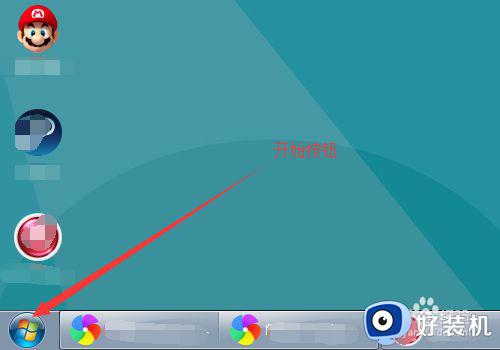
2.之后,点击控制面板,进入。
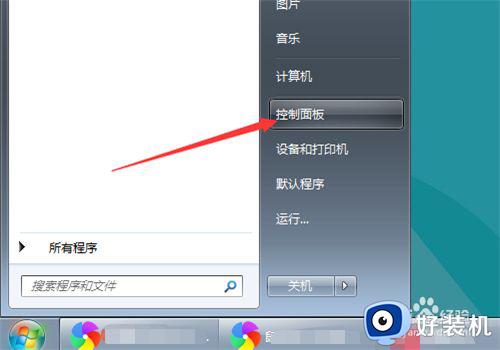
3.然后,我们就进入控制面板界面,这个是我们一个常用的功能,在该界面,找到鼠标,如下图,点击进入。
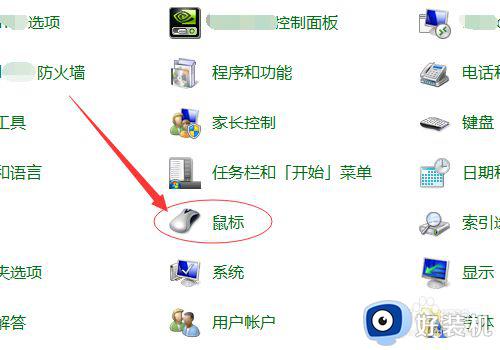
4.进入下图界面,点击指针。
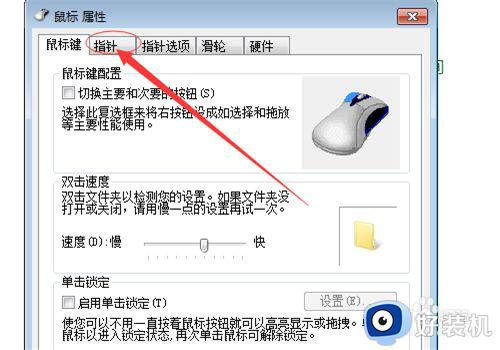
5.之后,进入指针界面,点击方案,打开隐藏菜单,如下图操作,鼠标指针就变小了。
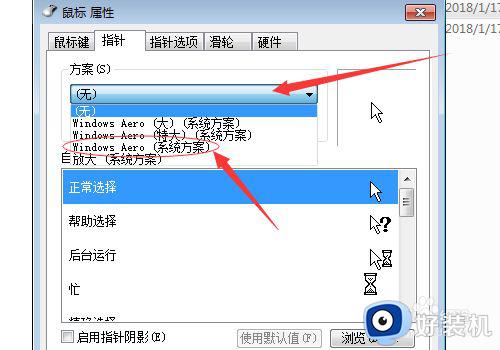
6.之后,点击应用,再点击确定即可,此时,我们就会发现鼠标指针已经变小了。
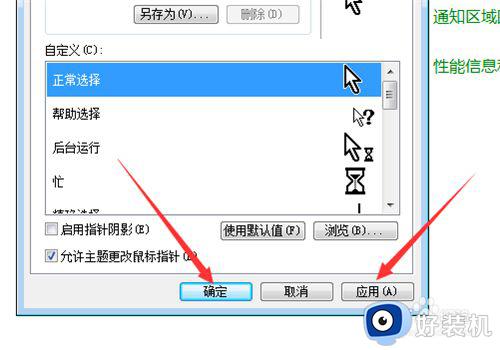
7.对了,我们还可以在指针选项界面。
祝大家生活愉快。
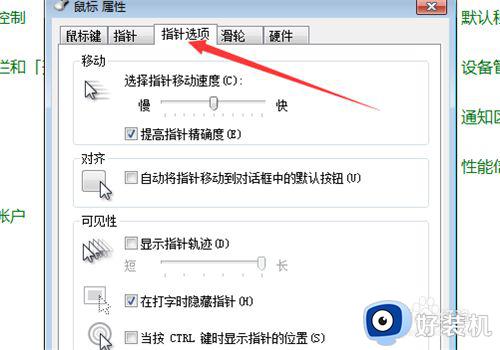
以上就是小编告诉大家的鼠标指针变大了还原设置方法的全部内容,还有不清楚的用户就可以参考一下小编的步骤进行操作,希望能够对大家有所帮助。
鼠标指针被调大了怎么调回来 鼠标指针变大了如何还原相关教程
- 鼠标指针怎么调整快慢 如何调节鼠标指针的快慢
- 如何让电脑鼠标指针跟随主题变化 电脑鼠标指针跟随主题变化的设置方法
- macbook调整鼠标指针速度设置方法 苹果电脑鼠标灵敏度怎么调
- 鼠标指针变成锯齿竖线怎么办 电脑鼠标箭头变锯齿如何处理
- 鼠标指针皮肤怎么换 更改电脑鼠标指针皮肤方法
- 鼠标上dpi是什么意思 鼠标dpi怎么调合适
- windows指针速度怎样调节 修改windows指针速度的方法
- 鼠标dpi调节步骤 鼠标dpi一般是多少
- 怎么改电脑鼠标指针皮肤 电脑鼠标修改指针样式方法
- 鼠标箭头皮肤如何换样式 电脑鼠标指针怎么换皮肤
- 电脑无法播放mp4视频怎么办 电脑播放不了mp4格式视频如何解决
- 电脑文件如何彻底删除干净 电脑怎样彻底删除文件
- 电脑文件如何传到手机上面 怎么将电脑上的文件传到手机
- 电脑嗡嗡响声音很大怎么办 音箱电流声怎么消除嗡嗡声
- 电脑我的世界怎么下载?我的世界电脑版下载教程
- 电脑无法打开网页但是网络能用怎么回事 电脑有网但是打不开网页如何解决
电脑常见问题推荐
- 1 b660支持多少内存频率 b660主板支持内存频率多少
- 2 alt+tab不能直接切换怎么办 Alt+Tab不能正常切换窗口如何解决
- 3 vep格式用什么播放器 vep格式视频文件用什么软件打开
- 4 cad2022安装激活教程 cad2022如何安装并激活
- 5 电脑蓝屏无法正常启动怎么恢复?电脑蓝屏不能正常启动如何解决
- 6 nvidia geforce exerience出错怎么办 英伟达geforce experience错误代码如何解决
- 7 电脑为什么会自动安装一些垃圾软件 如何防止电脑自动安装流氓软件
- 8 creo3.0安装教程 creo3.0如何安装
- 9 cad左键选择不是矩形怎么办 CAD选择框不是矩形的解决方法
- 10 spooler服务自动关闭怎么办 Print Spooler服务总是自动停止如何处理
